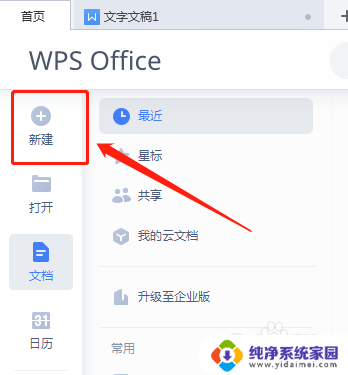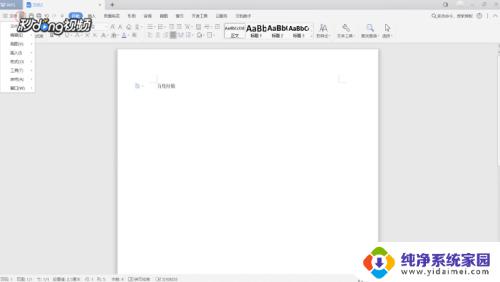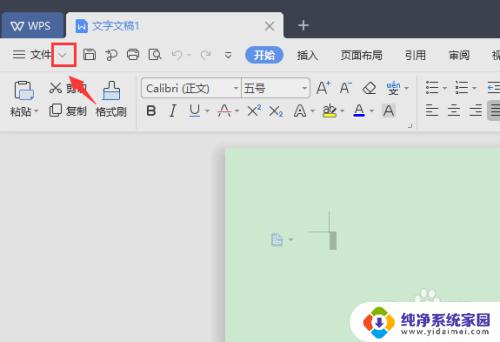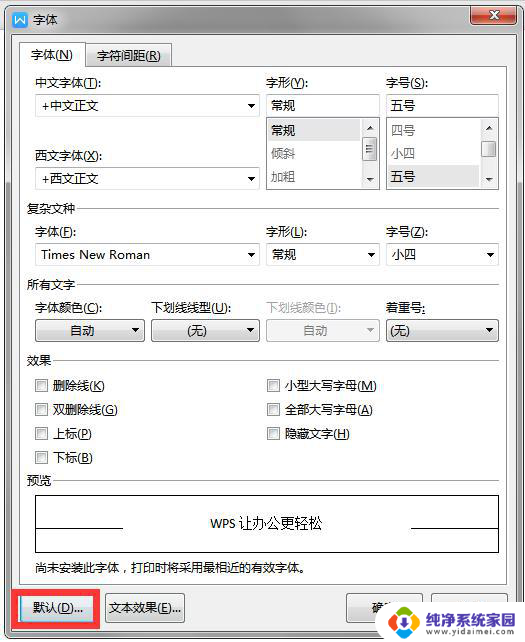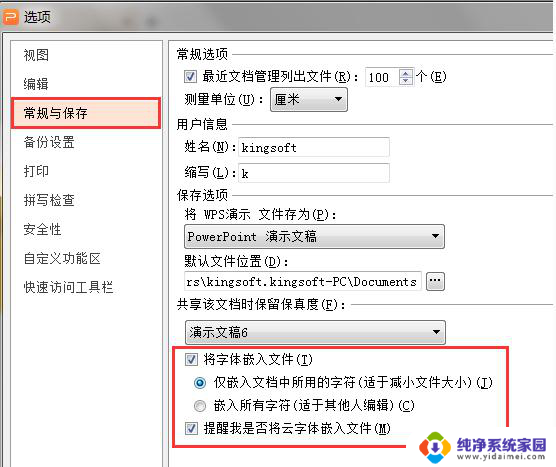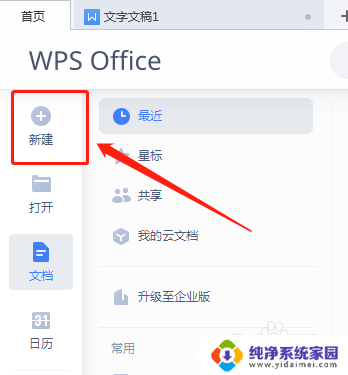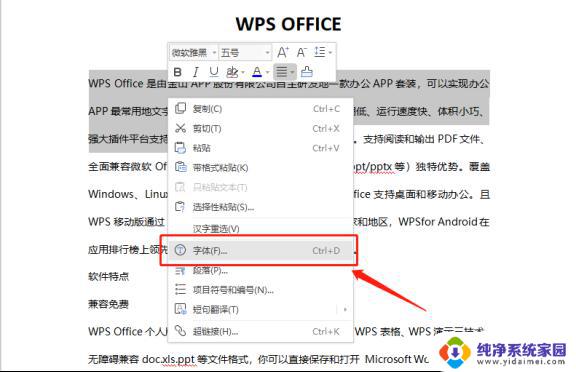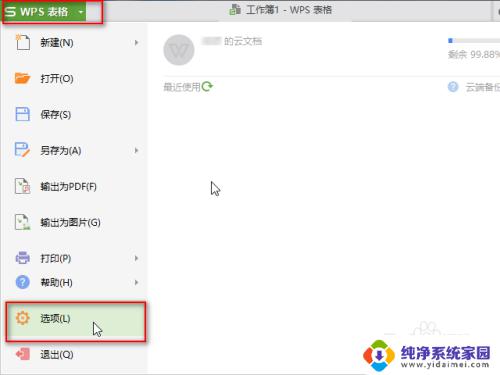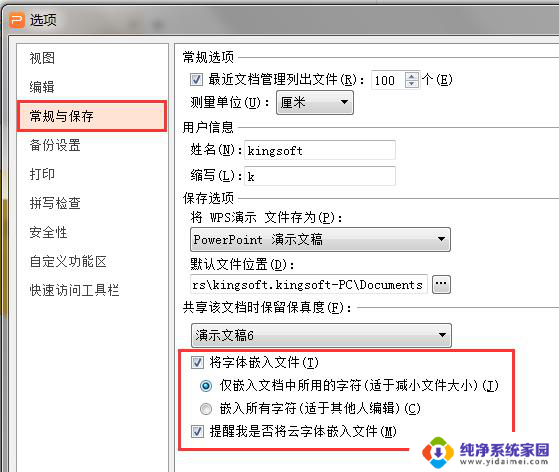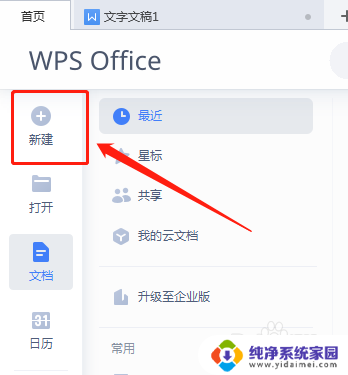如何设置wps的默认字体 WPS文档默认字体怎么改
WPS是一款功能强大的办公软件,它提供了丰富的字体选择,可以满足不同用户的需求,有时候我们可能对WPS的默认字体不太满意,希望能够设置自己喜欢的字体作为默认字体。如何设置WPS的默认字体呢?在本文中我们将分享一些简单的方法,帮助您轻松改变WPS文档的默认字体。无论您是办公人士还是学生,都可以通过这些操作,让您的文档更加个性化和专业化。让我们一起来看看吧!
步骤如下:
1.首先打开wps软件,然后新建一个空白文档。如图。
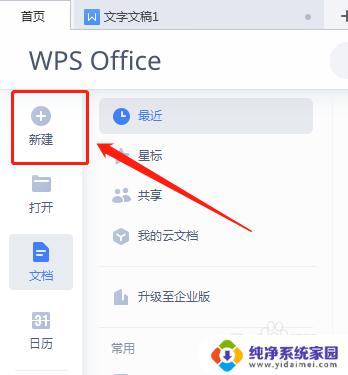
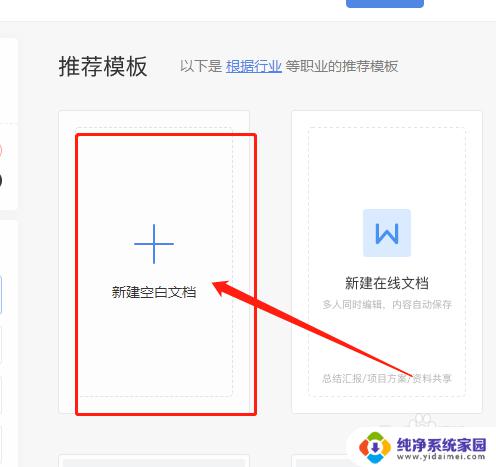
2.我们打开wps文档的时候,通常默认的字体为宋体,大小为五号。如图所示。
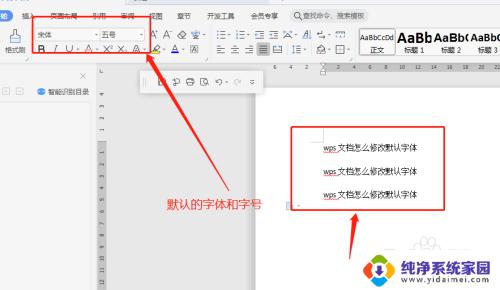
3.这时,我们点一下“文件”旁边的小倒三角形。在下拉框找到“格式”。在“格式”的右侧菜单栏里找到“字体”。如图。
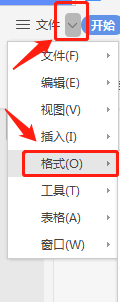
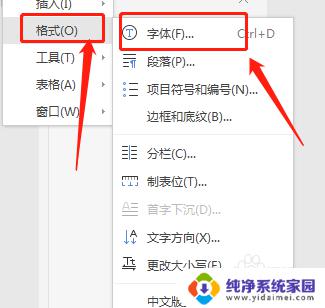
4.弹出“字体”的窗口,我这里设置“幼圆”字体。所以在“中文字体”里选择了“幼圆”字体。如图。
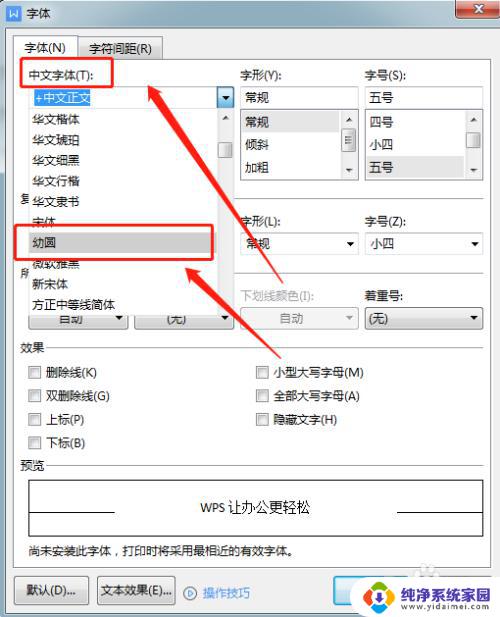
5.然后找到“字号”,我设置了“四号”,根据自己需求调整。可以在“预览”小窗口浏览刚设置的字体和字号,设置完后鼠标按一下左下方的“默认”。如图。
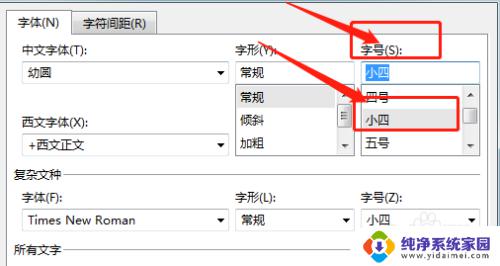
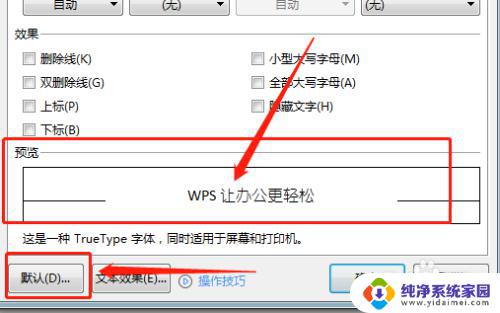
6.弹出一个“wpa文字”的提醒窗口,直接用鼠标点击“确定”。

7.在文档里,字体和字号就自动更改为刚刚选择的字体和字号。文档里的文字也自动改动了。
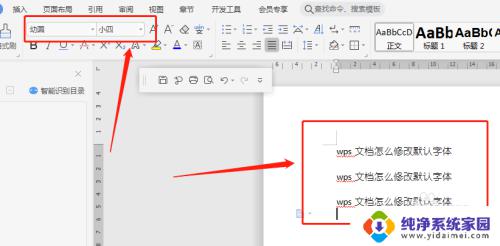
8.可以点击上方的“+”,新建一个文档。可以看到字体和字号也同样改变了,这时就已经确定更改了默认字体。
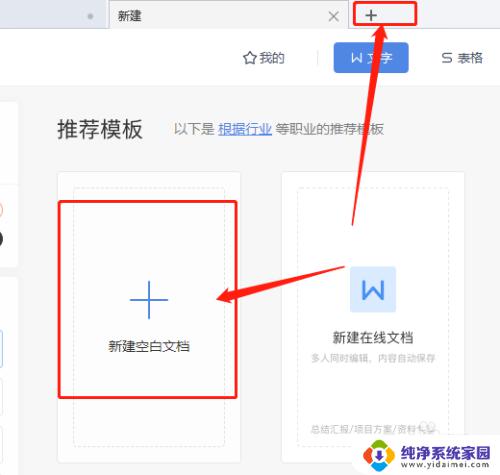
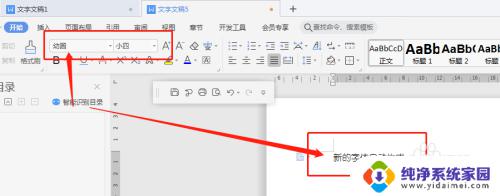
以上是如何设置WPS默认字体的全部内容,如果还有不清楚的地方,用户可以参考小编的步骤进行操作,希望这些步骤能够对您有所帮助。